PowerPoint中插入Excel电子表格
10-15 21:47:25
来源:http://www.qz26.com PowerPoint教程 阅读:8702次
导读:一、插入Excel工作表 1.在PowerPoint中选择需要放置电子表格的幻灯片,在功能区中选择“插入”选项卡,在“表格”组中单击“表格→Excel电子表格”。PowerPoint会在当前幻灯片中插入一个Excel工作表,并且功能区变成Excel 2010的界面。拖动表格边框,将其移动到所需的位置;拖动边框四周的黑色句柄调整其大小。 2.然后即可在表格中输入数据并进行处理,就像在Excel中进行操作一样。 3.表格编辑完成后单击表格外的任意位置结束编辑。要重新编辑表格,只需在表格上双击即可。 二、插入已存在的Excel工作簿 1.在PowerPoint 2010中选择要放置Excel工作簿的幻灯片,在功能区中选择“插入”选项卡,在“文本”组中单击“对象”。弹出“插入对象”对话框,选择
PowerPoint中插入Excel电子表格,标签:PowerPoint学习,PowerPoint视频教程,http://www.qz26.com
一、插入Excel工作表
1.在PowerPoint中选择需要放置电子表格的幻灯片,在功能区中选择“插入”选项卡,在“表格”组中单击“表格→Excel电子表格”。PowerPoint会在当前幻灯片中插入一个Excel工作表,并且功能区变成Excel 2010的界面。拖动表格边框,将其移动到所需的位置;拖动边框四周的黑色句柄调整其大小。
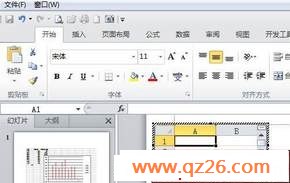
2.然后即可在表格中输入数据并进行处理,就像在Excel中进行操作一样。

3.表格编辑完成后单击表格外的任意位置结束编辑。要重新编辑表格,只需在表格上双击即可。
二、插入已存在的Excel工作簿
1.在PowerPoint 2010中选择要放置Excel工作簿的幻灯片,在功能区中选择“插入”选项卡,在“文本”组中单击“对象”。弹出“插入对象”对话框,选择“由文件创建”。

2.单击“浏览”按钮,选择所需的Excel工作簿。单击“确定”。这时就会在幻灯片中插入该工作簿,并显示第一个工作表。要选择工作簿中的其他工作表或修改工作表,只需双击该工作簿就可以进入编辑状态,编辑完毕后单击工作簿窗口外的任意位置即可返回PowerPoint界面。
Tag:PowerPoint教程,PowerPoint学习,PowerPoint视频教程,电脑培训学习 - 办公软件学习 - PowerPoint教程
